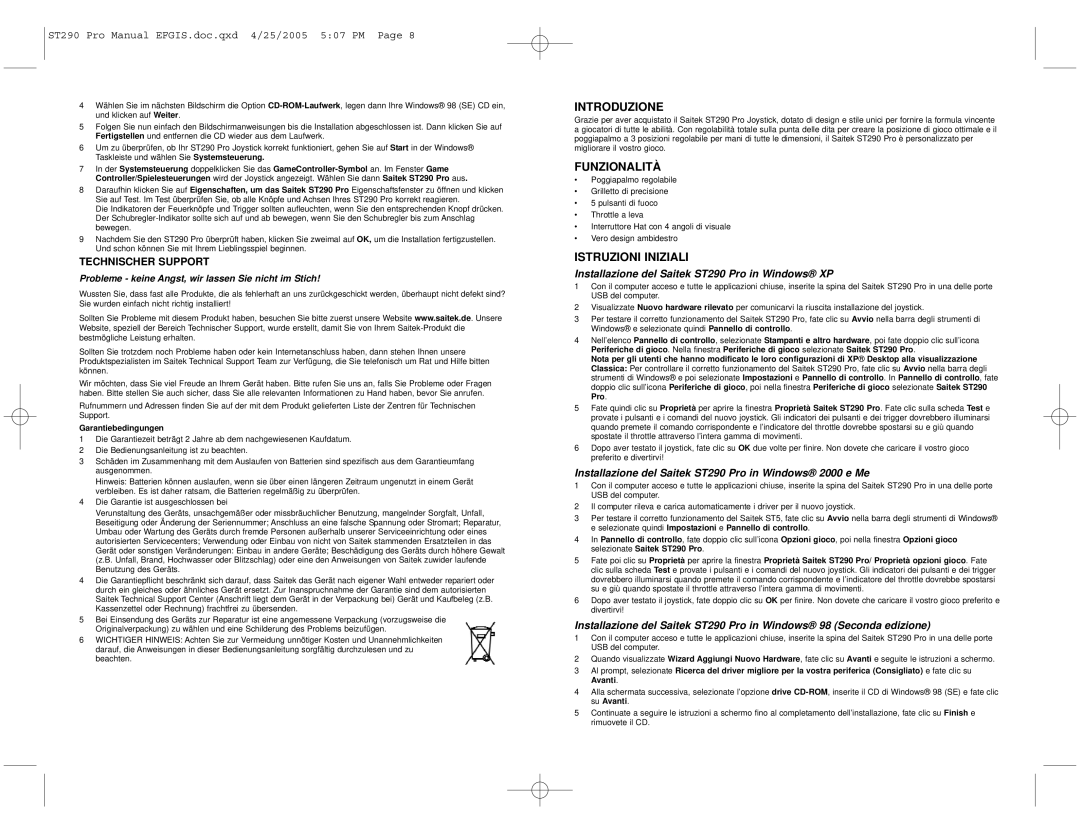ST290 Pro Manual EFGIS.doc.qxd 4/25/2005 5:07 PM Page 8
4Wählen Sie im nächsten Bildschirm die Option CD-ROM-Laufwerk, legen dann Ihre Windows® 98 (SE) CD ein, und klicken auf Weiter.
5Folgen Sie nun einfach den Bildschirmanweisungen bis die Installation abgeschlossen ist. Dann klicken Sie auf Fertigstellen und entfernen die CD wieder aus dem Laufwerk.
6Um zu überprüfen, ob Ihr ST290 Pro Joystick korrekt funktioniert, gehen Sie auf Start in der Windows® Taskleiste und wählen Sie Systemsteuerung.
7In der Systemsteuerung doppelklicken Sie das GameController-Symbolan. Im Fenster Game Controller/Spielesteuerungen wird der Joystick angezeigt. Wählen Sie dann Saitek ST290 Pro aus.
8Daraufhin klicken Sie auf Eigenschaften, um das Saitek ST290 Pro Eigenschaftsfenster zu öffnen und klicken Sie auf Test. Im Test überprüfen Sie, ob alle Knöpfe und Achsen Ihres ST290 Pro korrekt reagieren.
Die Indikatoren der Feuerknöpfe und Trigger sollten aufleuchten, wenn Sie den entsprechenden Knopf drücken. Der Schubregler-Indikator sollte sich auf und ab bewegen, wenn Sie den Schubregler bis zum Anschlag bewegen.
9Nachdem Sie den ST290 Pro überprüft haben, klicken Sie zweimal auf OK, um die Installation fertigzustellen. Und schon können Sie mit Ihrem Lieblingsspiel beginnen.
TECHNISCHER SUPPORT
Probleme - keine Angst, wir lassen Sie nicht im Stich!
Wussten Sie, dass fast alle Produkte, die als fehlerhaft an uns zurückgeschickt werden, überhaupt nicht defekt sind? Sie wurden einfach nicht richtig installiert!
Sollten Sie Probleme mit diesem Produkt haben, besuchen Sie bitte zuerst unsere Website www.saitek.de. Unsere Website, speziell der Bereich Technischer Support, wurde erstellt, damit Sie von Ihrem Saitek-Produkt die bestmögliche Leistung erhalten.
Sollten Sie trotzdem noch Probleme haben oder kein Internetanschluss haben, dann stehen Ihnen unsere Produktspezialisten im Saitek Technical Support Team zur Verfügung, die Sie telefonisch um Rat und Hilfe bitten können.
Wir möchten, dass Sie viel Freude an Ihrem Gerät haben. Bitte rufen Sie uns an, falls Sie Probleme oder Fragen haben. Bitte stellen Sie auch sicher, dass Sie alle relevanten Informationen zu Hand haben, bevor Sie anrufen.
Rufnummern und Adressen finden Sie auf der mit dem Produkt gelieferten Liste der Zentren für Technischen Support.
Garantiebedingungen
1Die Garantiezeit beträgt 2 Jahre ab dem nachgewiesenen Kaufdatum.
2Die Bedienungsanleitung ist zu beachten.
3Schäden im Zusammenhang mit dem Auslaufen von Batterien sind spezifisch aus dem Garantieumfang ausgenommen.
Hinweis: Batterien können auslaufen, wenn sie über einen längeren Zeitraum ungenutzt in einem Gerät verbleiben. Es ist daher ratsam, die Batterien regelmäßig zu überprüfen.
4Die Garantie ist ausgeschlossen bei
Verunstaltung des Geräts, unsachgemäßer oder missbräuchlicher Benutzung, mangelnder Sorgfalt, Unfall, Beseitigung oder Änderung der Seriennummer; Anschluss an eine falsche Spannung oder Stromart; Reparatur, Umbau oder Wartung des Geräts durch fremde Personen außerhalb unserer Serviceeinrichtung oder eines autorisierten Servicecenters; Verwendung oder Einbau von nicht von Saitek stammenden Ersatzteilen in das Gerät oder sonstigen Veränderungen: Einbau in andere Geräte; Beschädigung des Geräts durch höhere Gewalt (z.B. Unfall, Brand, Hochwasser oder Blitzschlag) oder eine den Anweisungen von Saitek zuwider laufende Benutzung des Geräts.
4Die Garantiepflicht beschränkt sich darauf, dass Saitek das Gerät nach eigener Wahl entweder repariert oder durch ein gleiches oder ähnliches Gerät ersetzt. Zur Inanspruchnahme der Garantie sind dem autorisierten Saitek Technical Support Center (Anschrift liegt dem Gerät in der Verpackung bei) Gerät und Kaufbeleg (z.B. Kassenzettel oder Rechnung) frachtfrei zu übersenden.
5Bei Einsendung des Geräts zur Reparatur ist eine angemessene Verpackung (vorzugsweise die Originalverpackung) zu wählen und eine Schilderung des Problems beizufügen.
6WICHTIGER HINWEIS: Achten Sie zur Vermeidung unnötiger Kosten und Unannehmlichkeiten darauf, die Anweisungen in dieser Bedienungsanleitung sorgfältig durchzulesen und zu beachten.
INTRODUZIONE
Grazie per aver acquistato il Saitek ST290 Pro Joystick, dotato di design e stile unici per fornire la formula vincente a giocatori di tutte le abilità. Con regolabilità totale sulla punta delle dita per creare la posizione di gioco ottimale e il poggiapalmo a 3 posizioni regolabile per mani di tutte le dimensioni, il Saitek ST290 Pro è personalizzato per migliorare il vostro gioco.
FUNZIONALITÀ
•Poggiapalmo regolabile
•Grilletto di precisione
•5 pulsanti di fuoco
•Throttle a leva
•Interruttore Hat con 4 angoli di visuale
•Vero design ambidestro
ISTRUZIONI INIZIALI
Installazione del Saitek ST290 Pro in Windows® XP
1Con il computer acceso e tutte le applicazioni chiuse, inserite la spina del Saitek ST290 Pro in una delle porte USB del computer.
2Visualizzate Nuovo hardware rilevato per comunicarvi la riuscita installazione del joystick.
3Per testare il corretto funzionamento del Saitek ST290 Pro, fate clic su Avvio nella barra degli strumenti di Windows® e selezionate quindi Pannello di controllo.
4Nell’elenco Pannello di controllo, selezionate Stampanti e altro hardware, poi fate doppio clic sull’icona Periferiche di gioco. Nella finestra Periferiche di gioco selezionate Saitek ST290 Pro.
Nota per gli utenti che hanno modificato le loro configurazioni di XP® Desktop alla visualizzazione Classica: Per controllare il corretto funzionamento del Saitek ST290 Pro, fate clic su Avvio nella barra degli strumenti di Windows® e poi selezionate Impostazioni e Pannello di controllo. In Pannello di controllo, fate doppio clic sull’icona Periferiche di gioco, poi nella finestra Periferiche di gioco selezionate Saitek ST290 Pro.
5Fate quindi clic su Proprietà per aprire la finestra Proprietà Saitek ST290 Pro. Fate clic sulla scheda Test e provate i pulsanti e i comandi del nuovo joystick. Gli indicatori dei pulsanti e dei trigger dovrebbero illuminarsi quando premete il comando corrispondente e l’indicatore del throttle dovrebbe spostarsi su e giù quando spostate il throttle attraverso l’intera gamma di movimenti.
6Dopo aver testato il joystick, fate clic su OK due volte per finire. Non dovete che caricare il vostro gioco preferito e divertirvi!
Installazione del Saitek ST290 Pro in Windows® 2000 e Me
1Con il computer acceso e tutte le applicazioni chiuse, inserite la spina del Saitek ST290 Pro in una delle porte USB del computer.
2Il computer rileva e carica automaticamente i driver per il nuovo joystick.
3Per testare il corretto funzionamento del Saitek ST5, fate clic su Avvio nella barra degli strumenti di Windows® e selezionate quindi Impostazioni e Pannello di controllo.
4In Pannello di controllo, fate doppio clic sull’icona Opzioni gioco, poi nella finestra Opzioni gioco selezionate Saitek ST290 Pro.
5Fate poi clic su Proprietà per aprire la finestra Proprietà Saitek ST290 Pro/ Proprietà opzioni gioco. Fate clic sulla scheda Test e provate i pulsanti e i comandi del nuovo joystick. Gli indicatori dei pulsanti e dei trigger dovrebbero illuminarsi quando premete il comando corrispondente e l’indicatore del throttle dovrebbe spostarsi su e giù quando spostate il throttle attraverso l’intera gamma di movimenti.
6Dopo aver testato il joystick, fate doppio clic su OK per finire. Non dovete che caricare il vostro gioco preferito e divertirvi!
Installazione del Saitek ST290 Pro in Windows® 98 (Seconda edizione)
1Con il computer acceso e tutte le applicazioni chiuse, inserite la spina del Saitek ST290 Pro in una delle porte USB del computer.
2Quando visualizzate Wizard Aggiungi Nuovo Hardware, fate clic su Avanti e seguite le istruzioni a schermo.
3Al prompt, selezionate Ricerca del driver migliore per la vostra periferica (Consigliato) e fate clic su Avanti.
4Alla schermata successiva, selezionate l’opzione drive CD-ROM, inserite il CD di Windows® 98 (SE) e fate clic su Avanti.
5Continuate a seguire le istruzioni a schermo fino al completamento dell’installazione, fate clic su Finish e rimuovete il CD.